 江西省税务局网上申报系统官方版是一款十分出色的税务申报服务软件,江西省税务局网上申报系统官方版界面友好,功能强大,用户可以用它轻松办理各种税务事项,例如税种申报、清缴扣款等等。省时省力。
江西省税务局网上申报系统官方版是一款十分出色的税务申报服务软件,江西省税务局网上申报系统官方版界面友好,功能强大,用户可以用它轻松办理各种税务事项,例如税种申报、清缴扣款等等。省时省力。
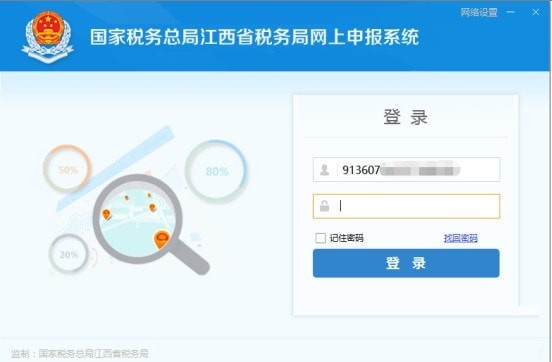
软件功能
江西省税务局网上申报系统官方版主体模块区分为两块,分别为:网上申报、汇算清缴、分别所承载的功能目标分别为:
网上申报:主要实现除企业所得税年报汇算清缴申报外的其他税种申报(如:增值税一般纳税人申报、小规模纳税人申报、企业所得税月季报、消费税申报、财务报表申报、文化事业建设费申报等)及扣款功能,并实现包括发票数据、申报数据的查询功能;
汇算清缴:主要实现企业所得税年报汇算清缴的申报及扣款功能。
使用方法
1. 申报流程

2. 下载期初数据
点击“网上申报按钮”,点击“下载基本信息”和“下载核定信息”,以下载税务登记信息、税费种核定信息、备案资格、期初数据等:
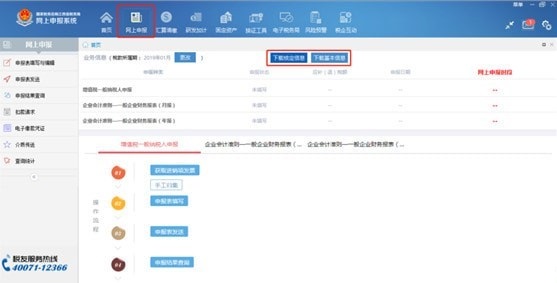
一般纳税人界面展示
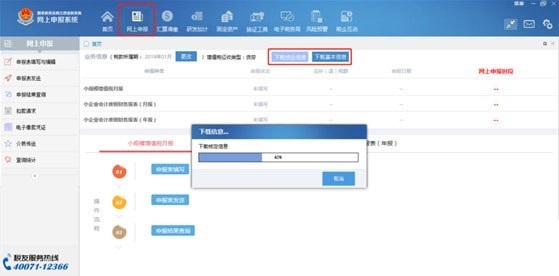
小规模纳税人界面展示
3. 获取进销项发票(仅限一般纳税人)
点击“获取进销项发票按钮”,如需人工调整,可点击“手工归集”进行手工处理:
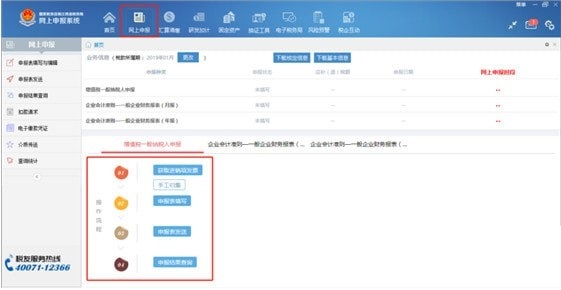
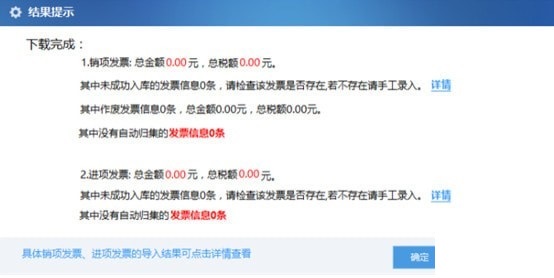
4. 申报表填写
点击左侧菜单栏“申报表填写与编辑”,选择报表状态为“未填写”的报表,按照报表逻辑顺序进行填写,表间已自动将发票数据汇总填入,仅需手工补充部分数据即可。因未归集发票数据,小规模纳税人仍须全部手动输入报表数据。
当报表已保存了多张,但发现报表数据录入错误的,可以点击“一键删除”按钮删除所有已保存报表。
报表填写如存在问题,可点击“小蚂蚁”观看操作视频:
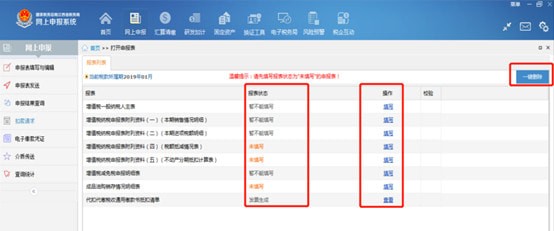
一般纳税人报表展示
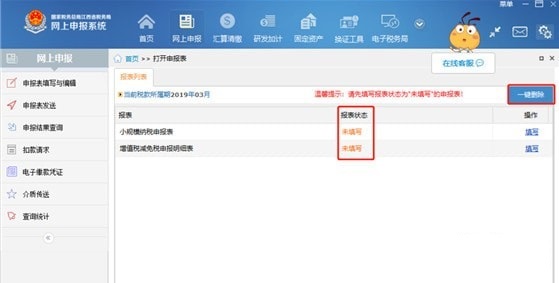
小规模纳税人报表展示
温馨提示:必要的校验规则是防范税收风险的有效手段,因此,实际填报过程中,需要关注校验不通过提示,按照要求修改报表相关数据。报表保存时弹出提示框或保存后报表列表校验列出现红色感叹号图标,则代表当前报表的填写不符合相关业务规则,对于报表保存时的提示校验,按照提示校验内容修改报表相关栏次数据即可。
5. 申报表报送
申报表填写完整且校验通过后,可到申报表发送页面发送申报表。
按照国家税务总局江西省税务局要求,一般纳税人在申报发送增值税申报表时,须进行实名办税,点击申报发送按钮后将弹出手机验证码校验框,按提示输入相关信息后完成申报,小规模纳税人不做此要求。
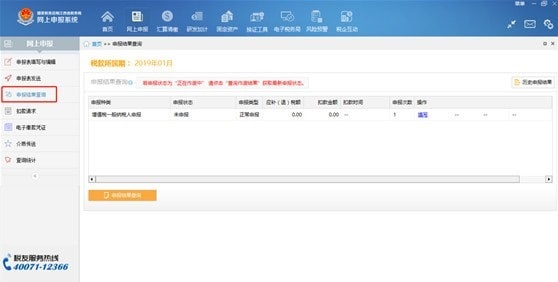
温馨提醒:手机号码为在税局登记的号码,若号码为空或错误时,请重新下载基本信息或联系税局更改。
6. 查询申报结果和扣款
申报表报送成功后,可以进行申报结果查询:
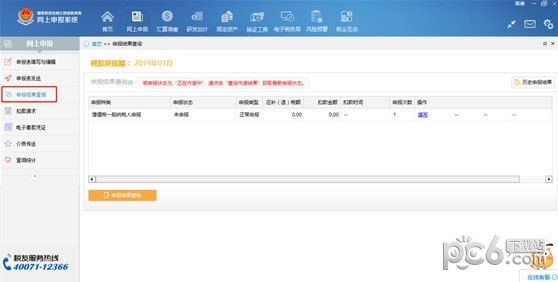
确认申报成功后,可点击左侧菜单“扣款请求”进行扣款,系统会自动从税局征管系统获取待扣款信息,核实待扣款信息后,勾选中待扣款记录并单击扣款按钮即可发起扣款。
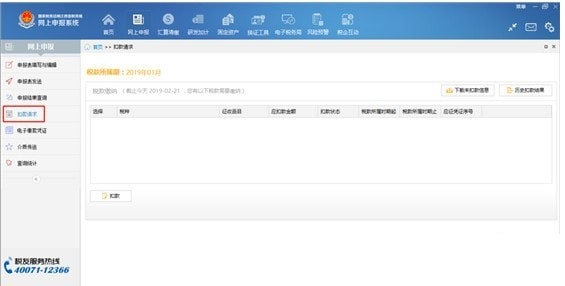
7. 查询统计
可进行“进项发票查询”、“销项发票查询”、“历史申报表查询”、“电子缴费凭证查询”。
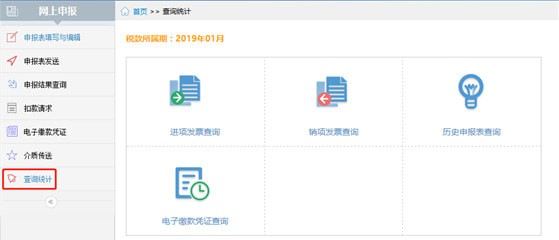

 云票助手 官方版 v5.0.0
云票助手 官方版 v5.0.0
 江苏省个税申报软件 完整版 v3.1.147
江苏省个税申报软件 完整版 v3.1.147
 金税三期个人所得税扣缴系统 官方版
金税三期个人所得税扣缴系统 官方版
 中信银行公司网上银行 官方最新版 v3.2023.210.1
中信银行公司网上银行 官方最新版 v3.2023.210.1
 航天信息防伪开票软件 v6.15
航天信息防伪开票软件 v6.15
 淘淘之星店铺小账本 官方版 v5.0.0.508
淘淘之星店铺小账本 官方版 v5.0.0.508

























